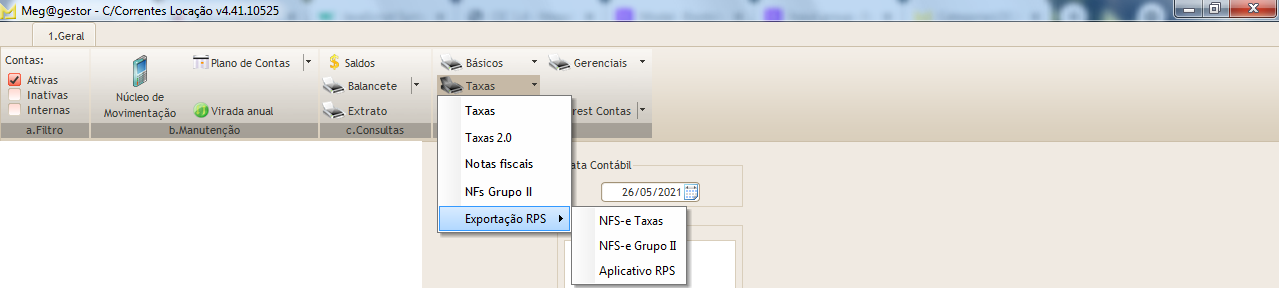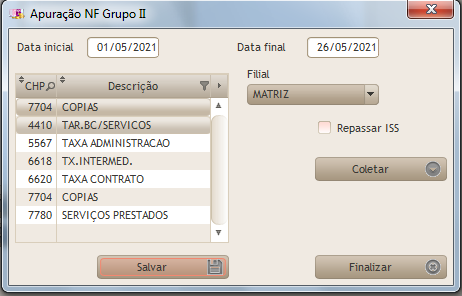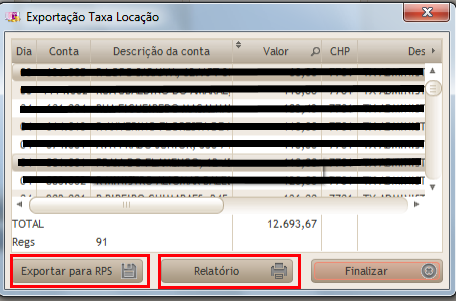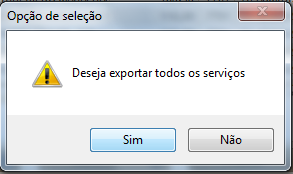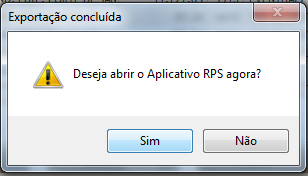Mudanças entre as edições de "NFS-e Grupo ll"
| Linha 5: | Linha 5: | ||
| + | <h3>C/C CONDOMÍNIO</h3> | ||
| − | <p> <b>1.</b>Para fazer a NFS-e basta clicar na função "Taxas", após isso irá aparecer uma box com algumas funções e clique em "Exportação RPS e depois em NFS-e | + | <p> <b>1.</b>No modulo "C/C CONDOMÍNIO", para fazer a exportação do RPS para emissão de NFS-e, basta ir na aba de "Controle e taxa de administração" selecione os condomínios e clique na função "NFS-e". Seguir as mesmas informações do locação abaixo a partir do passo 2. </p> |
| + | |||
| + | <em> Instruções sobre aplicativo RPS no fim da página. </em> | ||
| + | |||
| + | [[Arquivo:Nfse2.png]] | ||
| + | |||
| + | |||
| + | <h3>C/C LOCAÇÃO </h3> | ||
| + | |||
| + | <p> <b>1.</b>Para fazer a NFS-e basta clicar na função "Taxas", após isso irá aparecer uma box com algumas funções e clique em "Exportação RPS e depois em NFS-e Grupo 2. segue abaixo um exemplo. </p> | ||
[[Arquivo:Rps_locacao.png]] | [[Arquivo:Rps_locacao.png]] | ||
| Linha 28: | Linha 38: | ||
[[Arquivo:Exporta_servocos.png]] [[Arquivo:App_rps.png]] | [[Arquivo:Exporta_servocos.png]] [[Arquivo:App_rps.png]] | ||
| + | |||
| + | |||
| + | |||
| + | |||
| + | |||
Edição das 11h28min de 27 de maio de 2021
Exportação de RPS
C/C CONDOMÍNIO
1.No modulo "C/C CONDOMÍNIO", para fazer a exportação do RPS para emissão de NFS-e, basta ir na aba de "Controle e taxa de administração" selecione os condomínios e clique na função "NFS-e". Seguir as mesmas informações do locação abaixo a partir do passo 2.
Instruções sobre aplicativo RPS no fim da página.
C/C LOCAÇÃO
1.Para fazer a NFS-e basta clicar na função "Taxas", após isso irá aparecer uma box com algumas funções e clique em "Exportação RPS e depois em NFS-e Grupo 2. segue abaixo um exemplo.
2.Depois de ter feito o primeiro passo irá aparecer uma nova janela onde você deve escolher a data do seu RPS(Só se for necessário), poderá também adicionar novas despesas caso for preciso ( Para adicionar novas despesas basta clicar no campo vazio na coluna da DESCRIÇÃO e CHP. Obs: Sempre que adicionar uma despesa clique em "SALVAR" antes de coletar) e fazer a coleta das descrições. Janela que será aberta na imagem abaixo.
3.Após ter clicado na função "Coletar" irá carregar as descrições e aparecerá uma outra janela com uma descrição mais detalhada do seu rps. Nessa janela terá dois botões, um "Exportar para RPS" que será enviado para o ultimo passo para assim ta podendo gerar a NFS-e e o outro "Relatório" que será gerado um com as informações que aparecem na tabela acima.
3.Feito o terceiro passo, irá aparecer uma janela perguntando se "Deseja exportar todos os serviços", após isso perguntará se deseja abrir o "APLICATIVO RPS", aperte sim e será aberto o aplicativo rps.
OBS: O aplicativo RPS pode ser aberto sem que faça todos esses passos acima, basta clicar em "Taxa" no modulo "dRelatórios" , "Exportação RPS e por fim "Aplicativo Rps"